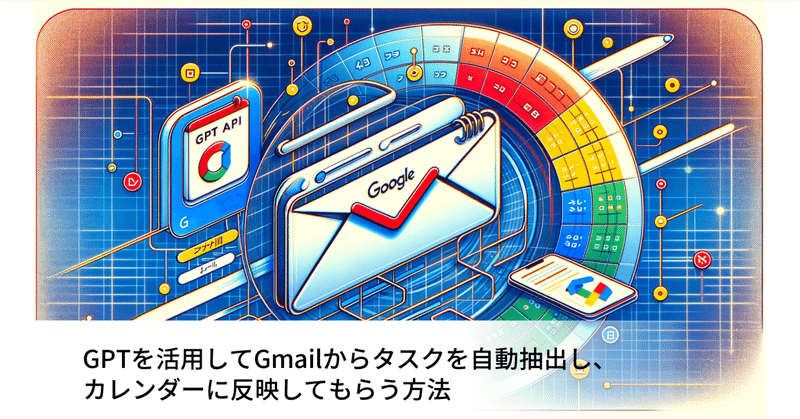
ChatGPT APIを活用してGmailからタスクを自動抽出し、カレンダーに反映してもらう方法
こんにちは、ハヤカワです。
私はとにかくADHD気質が激しくmtgを飛ばす、締切を忘れるといったことが日常茶飯事です。最近、仕事が増えてきていい加減おこられが発生しそうなので、なんとかしたい・・・と思い以下のポストをしたところ
普通にお金払うのでやってくれる人いたら教えてください。なんかむしろその実装方法をnoteで販売とかしたら良いと思うけどな。 https://t.co/Ua210k6Ap5
— ハヤカワ五味 (@hayakawagomi) November 29, 2023
生成AIエンジニアを中心としたコミュニティ運営などをされている元木さんがサクッと作成してくれました。

元木さんが作ってくれたもの(コードと説明)をベースに、私がGPTとの会話の中でカスタマイズ、そしてエラー修正などを行い、その後すぐるくんにデバック&プロンプトブラッシュアップをしてもらい実務に耐えそうなものに。私の方で、GASでの実装方法およびGPTでのカスタマイズ方法を非エンジニアの方でもわかるようにまとめました。
⚠️ GPT自体の出力にムラがあるため、完璧なものを作ることは現時点では難しく、あくまで補助ツールとしてご利用ください。
⚠️ 本記事は実装方法およびカスタマイズ方法を説明するnoteです。値段相応の内容、フォローしかできないので今回はお試しのコードとしてご利用いただき、本格的な運用をご希望される場合は元木さんにご相談ください!
このnoteでできるようになること
★GPTを使ってGAS開発ができるような気がしてくる
・Gmailからメールを取得し、Googleカレンダーに自動で予定を作成すること
・その際にメール本文からタスクおよび会議URLがある場合はそれらを抽出し、カレンダーに記載すること
・24時間に1回上記の処理を自動で走らせること
・メールから取得する内容などをカスタマイズすること
・エラーが出た場合の対処
画像を多めに入れて、APIキーの発行とかに関しても説明を入れてるので非エンジニアでもわかりやすいと思います。というか私も非エンジニアなので。
上記のアレンジで、Googleフォームからヒアリング時間にカレンダーを自動作成とかもできる気がします(ただその場合はGPT不要なきもするな・・・
)。その辺りはGPTに相談しつつやってみてください。
手伝ってくれた2人にお礼をしたいので、お気持ち有料です。
Google Apps Scriptプロジェクトの作成
1.Google Driveにアクセス:
Googleアカウントでログインし、Google Driveにアクセスします。
2.新しいApps Scriptプロジェクトの作成:
「新規」ボタンをクリックし、「その他」から「Google Apps Script」を選択します。
新しいタブでApps Scriptのエディタが開きます。

3.プロジェクトの命名:
プロジェクトのタイトル部分(無題のプロジェクト)をクリックし、プロジェクトに名前を付けます(例:「Gmail Task Manager」)。
Gmail APIとGoogle Calendar APIの有効化
1.Apps Scriptエディタでのサービス追加:
Apps Scriptのエディタの左側にある「サービス」アイコン(プラス記号付きのマーク)をクリックします。

2.Gmail APIの追加:
「サービスを追加」ダイアログで「Gmail API」を探し、選択します。
「追加」ボタンをクリックしてGmail APIをプロジェクトに追加します。

3.Google Calendar APIの追加:
同じく「サービスを追加」ダイアログで「Google Calendar API」を探し、選択します。
「追加」ボタンをクリックしてGoogle Calendar APIをプロジェクトに追加します。

Google Apps Scriptのコードをコピー
コードのざっくりした説明
Gmailにおける特定アドレスに24時間以内に届いた未読メールに関して、本文を読み込みタスクおよび関連URLを抽出しカレンダーに反映といった内容になってます。
1.以下のコードをコピー:
ここから先は
いつも読んでくださりありがとうございます!サポートは、お勉強代として活用させていただいております。
